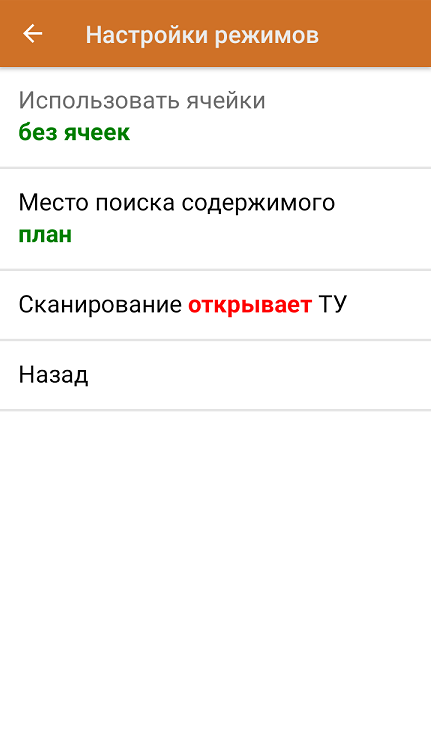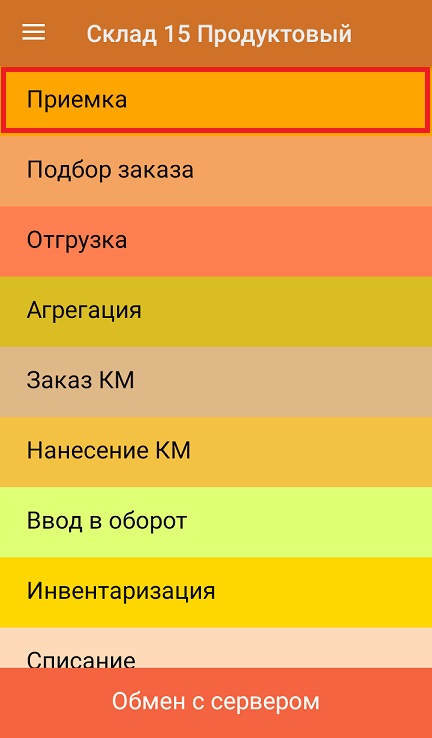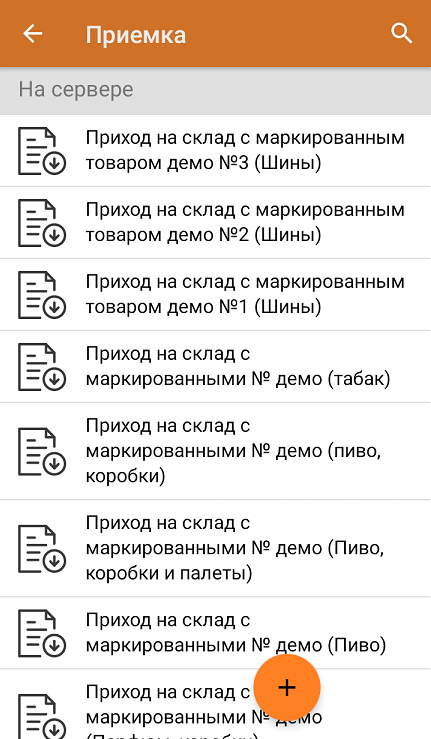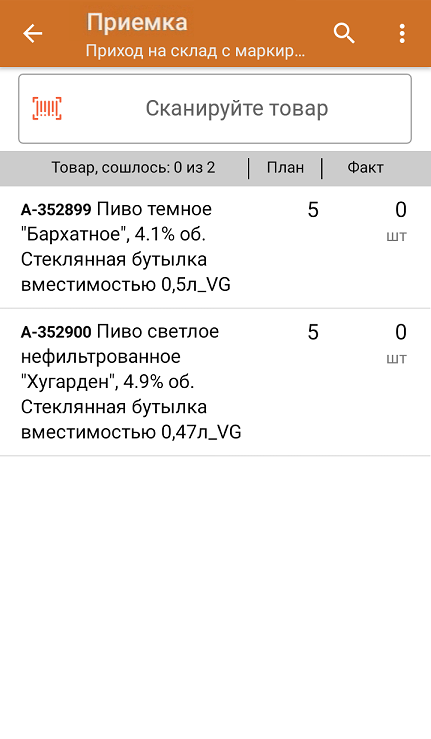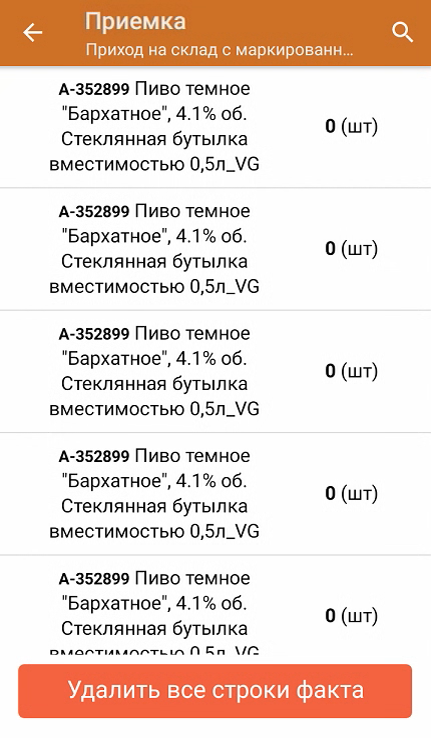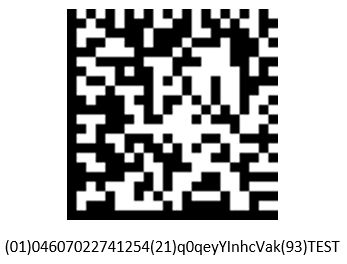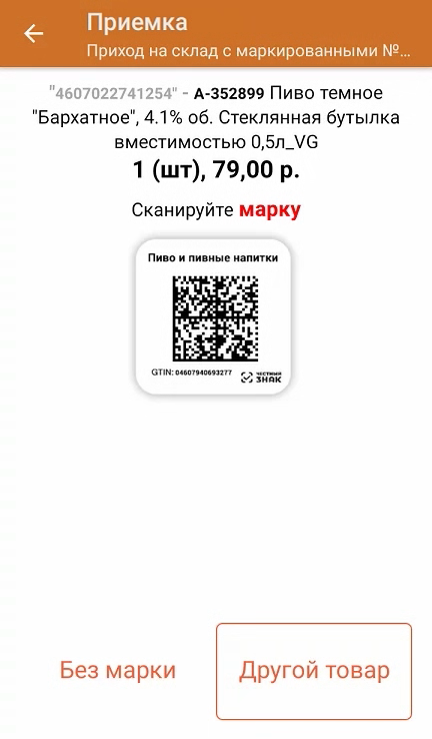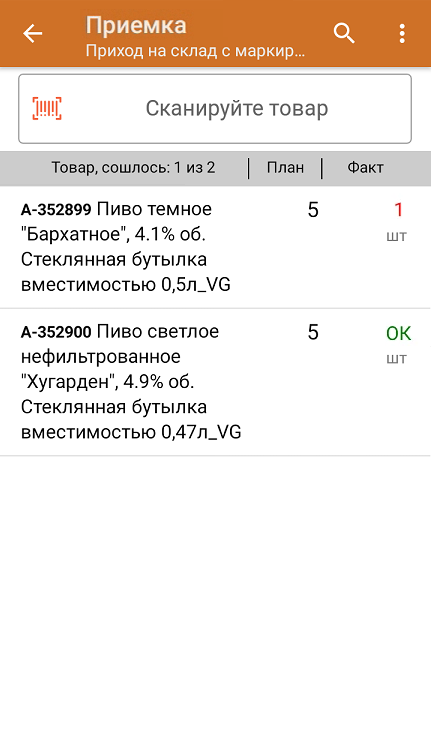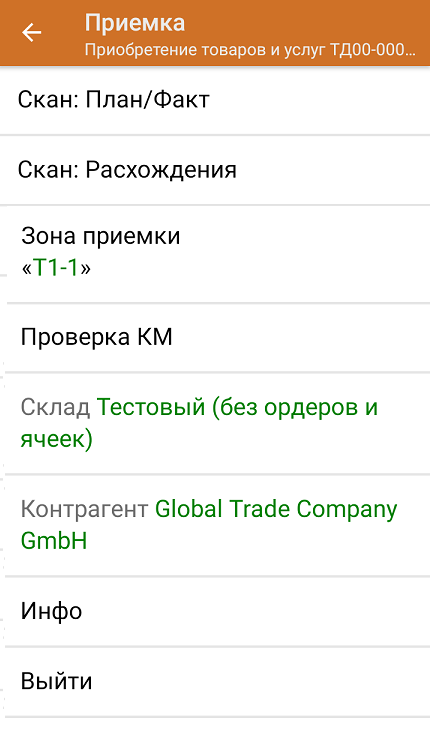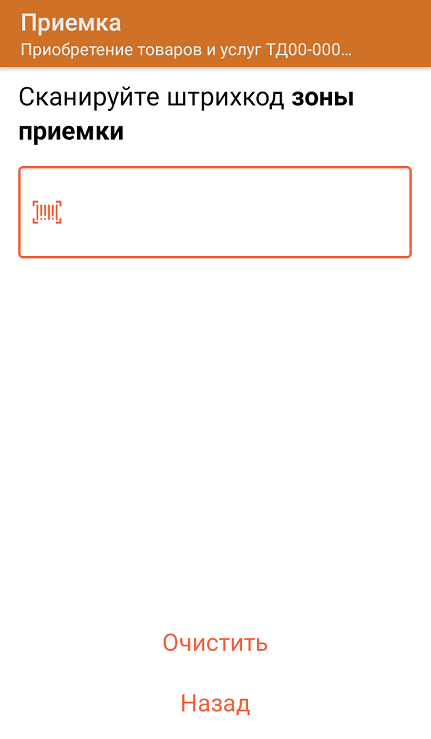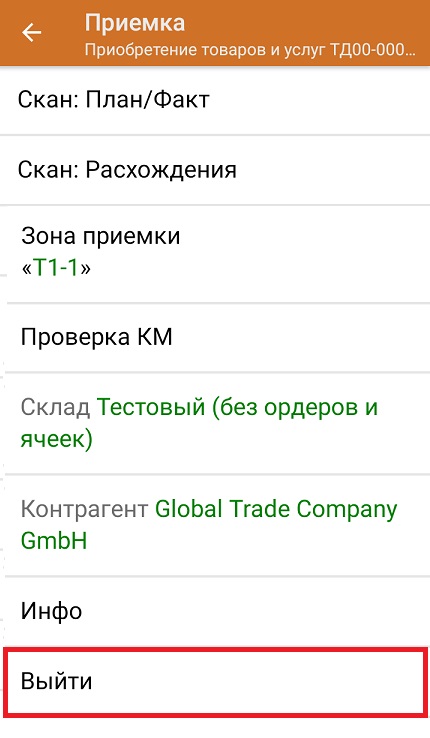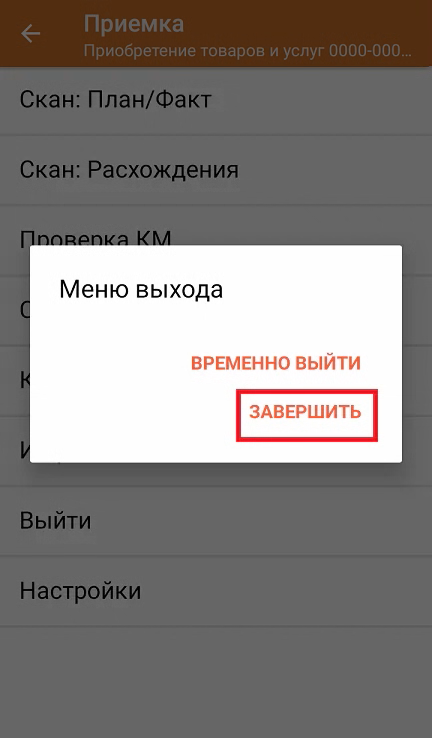Демонстрация операции производится на маркированных шинах. Для других групп маркированного товара алгоритм выполнения операции аналогичен.
Документ-задание на приемку предварительно выгружается из товароучетной программы на ТСД. Как это сделать в случае, если вы используете 1С, читайте в следующей статье, а если Exel — в статье «Интеграция «Магазина 15» через CSV и Excel».
Перед тем как начать приемку товаров, убедитесь, что в меню операции включена настройка для работы с маркировками (по умолчанию включена). Если настройка отключена, можно сканировать только обычный товар.
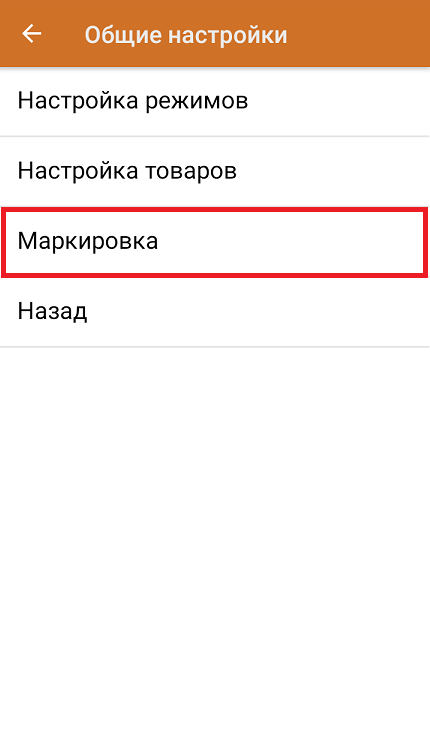
Также по умолчанию включены настройки работы с транспортными упаковками. В случае доверительной приемки, можно проставить значение «записывает ТУ», тогда вместо открытия будет происходить приемка транспортной упаковки целиком.
В главном меню приложения откройте операцию «Приемка» и выберите нужный вам документ (при необходимости воспользуйтесь поиском).
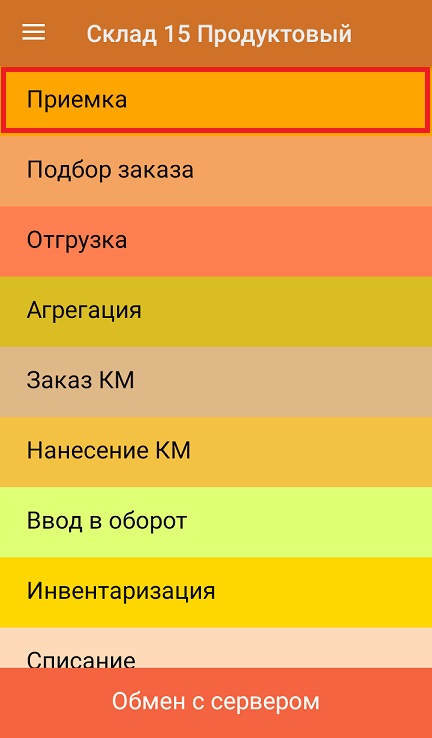
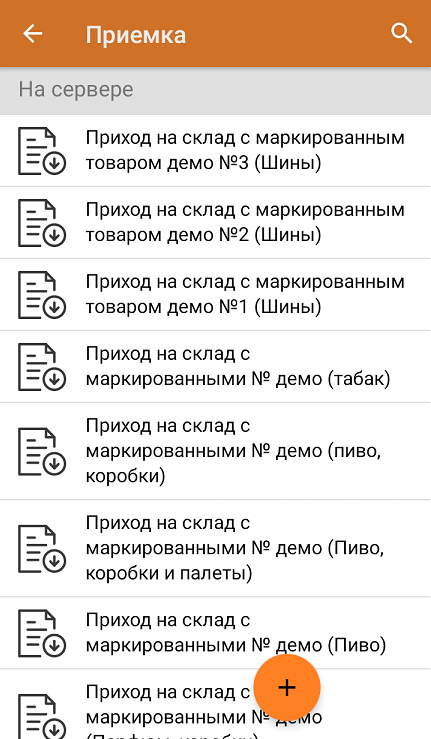
В открывшемся окне появится список товаров, которые необходимо принять на склад (в одном документе могут быть товары разных маркировок или без них). Коды маркировки сгруппированы по наименованиям товара, полный список открывается при нажатии на позицию. В колонке «Номенклатура» отображается название товара. В колонку «План» записаны данные по количеству товара от поставщика. Колонка «Факт» отражает количество фактически отсканированного (принятого) товара.
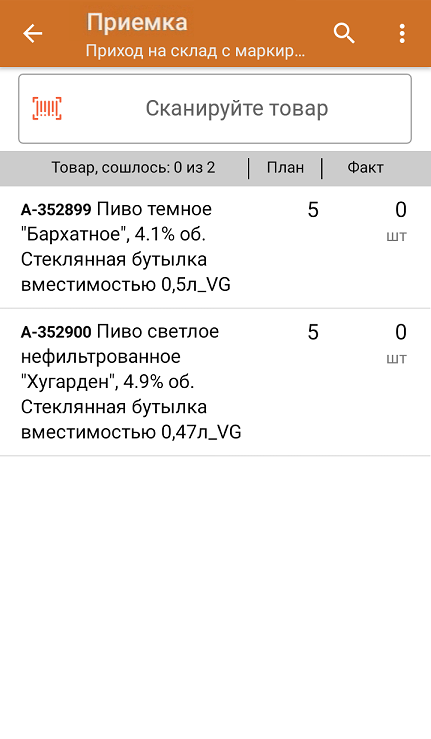
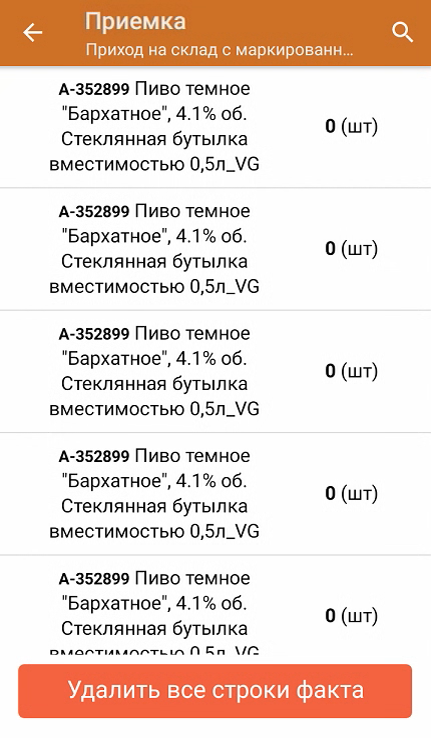
Начните сканирование кодов маркировки товаров, указанных в данном документе, которые имеют следующий вид:
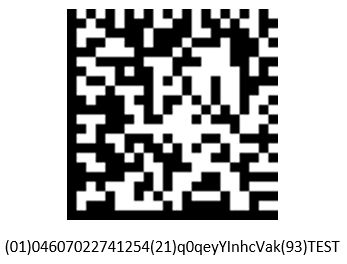
Если вместо КМ товара вы отсканировали его ШК, на экране ТСД появится соответствующее сообщение. Если код маркировки на товаре отсутствует или плохо читается, вы можете принять товар без сканирования его КМ, нажав на кнопку «Без марки».
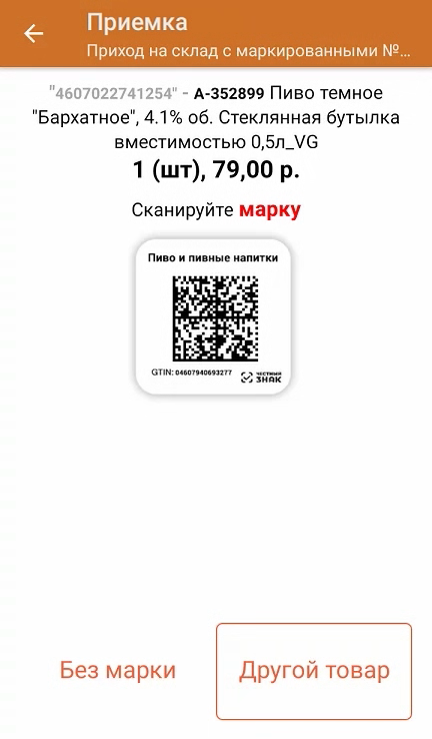
По результатам сканирования в колонке «Факт» будут отображаться его результаты. Зеленым цветом обозначается совпадение планового и фактического количества, красным — расхождения.
Чтобы развернуть подробный список отсканированных КМ, нажмите на наименование товара
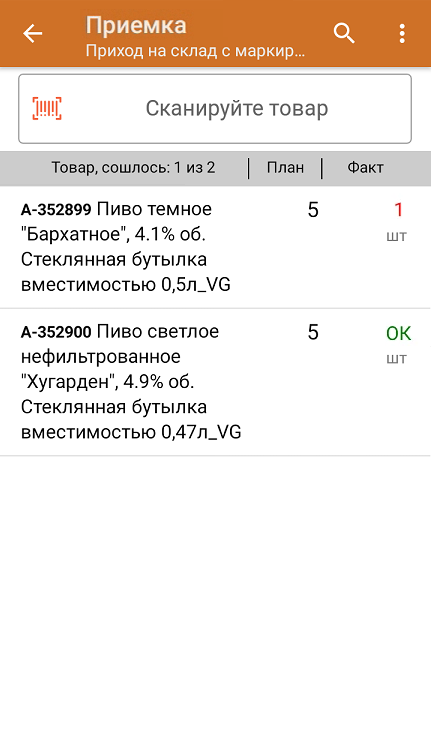

Повторное сканирование товарной позиции предоставляет возможность удалить ее из фактических строк документа.
В главном меню операции «Приемка» можно указать склад, зону приемки и контрагента, проверить расхождение фактического и планового количества товара. Если указана зона приемки, ее можно очистить с помощью одноименной кнопки.
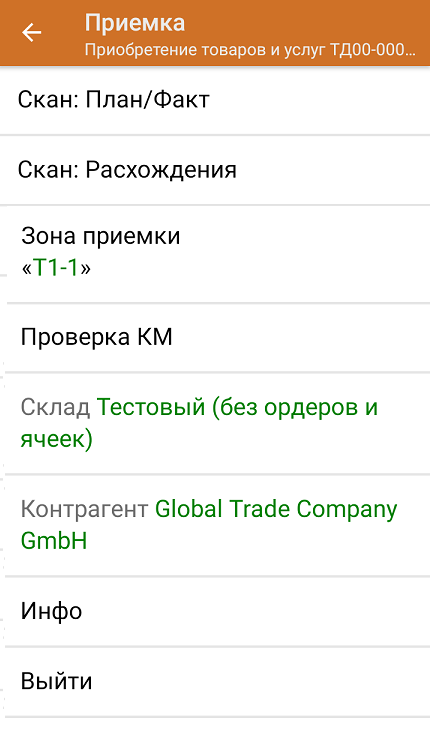
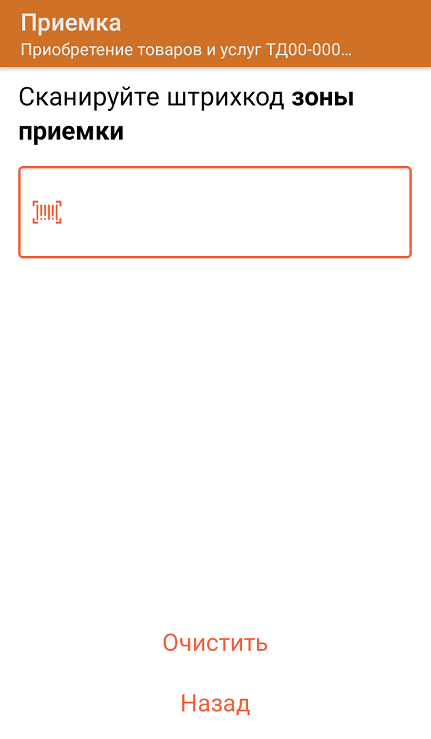
После окончания операции завершите документ. Это необходимо для того, чтобы можно было отправить его на сервер Mobile SMARTS (либо на ТСД в случае прямого обмена документами). Незавершенный документ отправить нельзя.
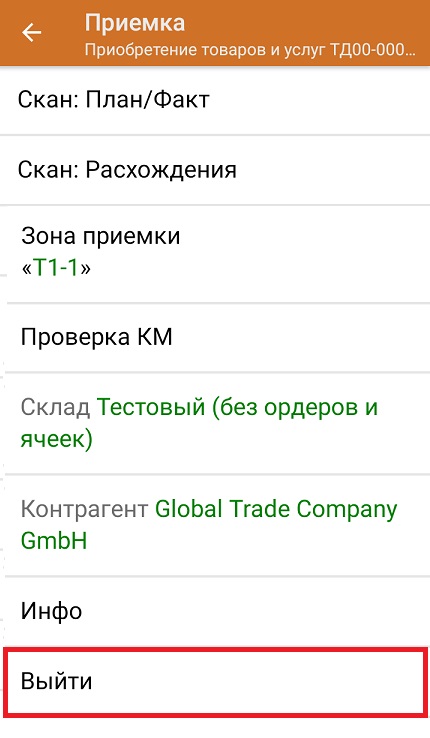
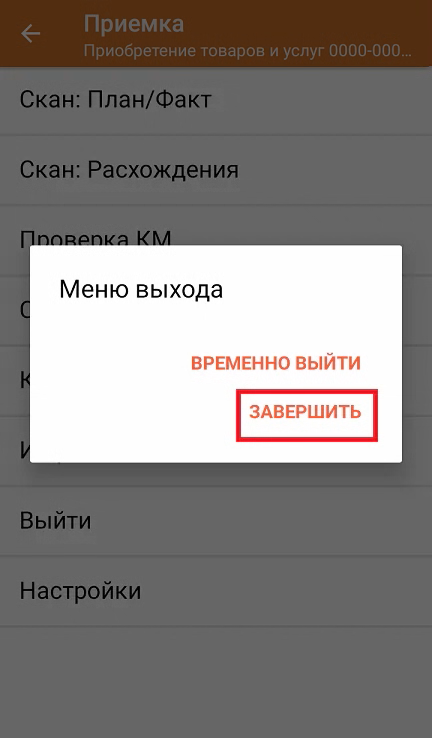
После отправки на сервер документ необходимо загрузить в товароучетную программу для дальнейшей работы. Как это делается в 1С, Вы можете прочитать в статье «Загрузка документов в 1С», а как в Excel — в статье «Интеграция «Магазина 15» через CSV и Excel».